解决复制文件或文件夹时出错的方法介绍
“复制文件或文件夹时出错”这种提示,是用户将文件从电脑上复制到外部设备(如SD卡,USB设备等)里时最常见的一种错误提示。
而跨设备复制文件或文件夹时会出错,原因是有很多的,例如文件损坏,文件大小限制等这些。其中比较常见的原因可以归纳为以下这些:
1、复制的文件正在使用;
2、前置USB供电不足;
3、复制文件的目的地使用的是FAT 32文件系统,而FAT 32无法复制4GB或更大的文件或文件夹;
4、损坏或加密了目标驱动器;
5、目标驱动器处于写保护状态;
6、外部磁盘空间不足;
7、文件夹的访问权限为只读模式
那么我们如何才能修复错误提示呢?可以尝试一下下面的办法。

退出相应的文件程序
尝试把访问的相应文件程序退出来,一般来说就可以复制文件了。
如果我们想要确认以下是否是这个原因导致的文件或者文件夹无法复制,我们首先可以尝试新建一个文档,然后输入一些内容,待保存后,再将它复制到别的盘符,看看是否能够正常复制粘贴。
更换USB设备的插口
某些兼容台式机由于电源质量较差,可能导致前置USB供电不足,然后出现无法复制的问题,此时我们可以尝试将外部设备,比如U盘或其他可移动磁盘换到机箱背后的USB插口上试试。
转换文件系统
通过将驱动器重新格式化为其他文件系统(例如NTFS或exFAT),也就是将FAT 32文件系统格式化为NTFS或ex FAT文件系统。
我们需要注意的是,由于格式化操作会擦除目标驱动器上的所有文件,所以我们最好先备份好数据,然后再尝试转换文件系统。
转换文件系统的具体步骤为:
首先点击“这台电脑”,然后右键单击USB驱动器,选择点击菜单中的“格式化”,为驱动器选择兼容的文件系统,最后单击“开始”,待弹出警告消息的时候,再单击“确定”就可以了。

格式化损坏的目标驱动器
如果目标驱动器已损坏,格式化驱动器是解决问题的最简单方法。
此时我们按照之前的步骤来格式化驱动器就可以了,如果我们不想更改文件系统,就选择直接格式化就可以了。
扩展目标分区
如果我们将文件或文件夹复制到目标驱动器时,是因为空间不足导致的错误提示出现。
我们可以尝试使用第三方工具来帮助我们扩展分区或在驱动器上腾出一些可用空间。
这其实也是一个比较常用的解决办法,想了解具体扩展操作的用户可以点击链接跳转查看,这里就不仔细介绍了。
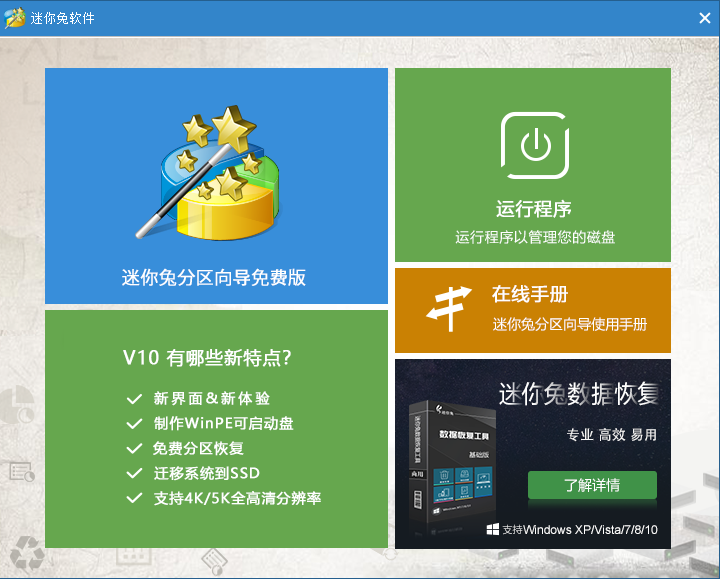
从驱动器上卸下写保护
如果驱动器是写保护的,则不允许用户将任何文件从电脑上面复制到外部驱动器上。 此时我们可以尝试从目标驱动器中删除写保护。
如果在删除写保护之后我们仍然无法复制文件或文件夹,可以尝试一下最后一个解决办法。
更改文件或文件夹权限
一般来说,上述解决办法都没有用的话,我们可以通过更改文件或文件夹的权限轻松地将文件或文件夹复制到目标驱动器。
有需要的用户可以去尝试一下。
以上就是解决复制文件或文件夹时出错的方法介绍的所有内容了,如果您还有其他疑问,请咨询迷你兔官方客服QQ:1637095319。